Достаточно распространенная проблема пользователей планшетов и телефонов на Google Android — невозможность просмотра видео онлайн, а также загруженных на телефон фильмов. Иногда проблема может иметь и другой вид: видео, снятое на этот же телефон, не показывается в Галерее или, например, есть звук, но вместо видео лишь черный экран.
Некоторые из устройств могут воспроизводить большинство из форматов видео, в том числе и flash по умолчанию, для некоторых других требуется установка плагинов или отдельных проигрывателей. Иногда, чтобы исправить ситуацию, требуется выявить стороннее приложение, мешающее воспроизведению. Постараюсь рассмотреть все возможные случаи в этой инструкции (если первые способы не подходят, рекомендую обратить внимание и на все остальные, вполне вероятно, что они смогут помочь).
- Не показывает онлайн видео на Android в браузере
- Нет видео, черный экран со звуком на Android
- Не показывает скачанное видео или есть только звук
- Телефон не открывает видео в Галерее
- Другие причины и варианты решения
- Видео инструкция
Не воспроизводит онлайн видео на Андроиде
Первый из распространенных вариантов — проблемы с воспроизведением онлайн видео в браузере на Android. Большинство рекомендаций на эту тему сводятся к действиям с Flash Player, однако он почти нигде уже не используется для фильмов или других видео, вместо этого — видео HTML 5, а потому проблема и решение, как правило, в другом:
Что делать если не запускаются видео в галерее
- Если у вас современный телефон с одной из новых версий Android 10, 8, 7, 6, а онлайн видео не воспроизводится в браузере, либо идет лишь звук и черный экран, для начала попробуйте уменьшить разрешение видео (если есть такая настройка в плеере). Если это не сработало, попробуйте отключить аппаратное ускорение видео в браузере. Например, в Google Chrome для этого нужно перейти на страницу chrome://flags (в Яндекс Браузере — browser://flags) в поле поиска ввести «hardware» и отключить (установить в «Disabled») параметры, связанные с hardware video decoding.
- В случае старых версий Android (до 4.4-5 включительно, хотя может сработать и на более новых), на которых давно не обновлялся встроенный браузер, попробуйте установить сторонний браузер новой версии, который все еще работает на этой версии ОС. Например, у многих видео исправно работает в Opera, UC Browser или Dolphin Browser (они, помимо HTML5 видео, поддерживают и Flash). Указанные браузеры доступны в Play Маркет или на сторонних сайтах, если официальный магазин приложений перестал работать на вашей версии Android (подробнее: ).
- Если у вас установлены какие-либо прокси, VPN, блокировщики рекламы и другие приложения, способные вмешиваться в работу сети и отображение сайтов, попробуйте удалить (или отключить их) и посмотреть, стало ли работать видео.
- В случае, если ваш Android телефон или планшет не показывает какое-то конкретное видео онлайн или лишь на одном сайте, а с остальными всё в порядке, вполне возможно, что проблема со стороны самого сайта и здесь вы что-то сделать не сможете.
Есть и еще один способ, если речь идет о Flash видео и сегодня он почти не применим — установить Adobe Flash Player на свой телефон. Однако, тут следует учесть тот момент, что Flash Player для Андроид, начиная с версии 4.0 не поддерживается и в магазине Google Play Вы его не найдете (и обычно он не нужен для более новых версий). Способы установить флеш-плеер на новые версии ОС андроид, тем не менее, имеются — см. Как установить Flash плеер на Android.
Если ни один из этих способов не решил проблему, а видео всё так же не показывается, далее описанные методы также могут оказаться полезными и сработать.




Просмотр с помощью MX Player
Читай также: ТОП-15 программ для записи видео с экрана бесплатно

Самый простой и эффективный способ настройки Android – установка утилиты MX Player, которую можно загрузить в Google Market.
Это самый популярный проигрыватель для системы Android. В этой статье будет уделено внимание проигрыванию видеофайлов.
Чтобы настроить плеер, действуйте следующим образом:
- Скачав и установив MX Player, откройте его и установите.
- Далее, откройте настройки, чтобы закачать утилиту декодером.
- Открыв декодер поставьте галку возле «HV декодер» и «HV декодер(локально)», чтобы использовать для качественного проигрывания файлов по умолчанию.
- В результате файлы на используемом мобильном телефоне будут открываться с помощью этой программы. Если же пользователь будет открывать их из плеера, то автоматически найдет папки с файлами. Так что каждый может удалить неиспользуемые документы для экономии времени на поиск содержимого.
Во многих современных смартфонах эти настройки оптимальные и не требуется установки дополнительных кодеков. Однако при желании можно их загрузить, открыв дополнение Google Play и скачав нужную версию.
Нет видео (черный экран), но есть звук на Android
Если ни с того ни с сего у вас перестало воспроизводиться видео онлайн, в галерее (снятое на этот же телефон), YouTube, в проигрывателях медиа, но есть звук, но нет изображения, при этом ранее всё работало исправно, возможными причинами здесь могут быть (каждый пункт будет рассмотрен подробнее далее):
- Модификации отображения на экране (теплые цвета вечером, цветокоррекция и подобные).
- Наложения.
По первому пункту, если в последнее время вы:
- Устанавливали приложения с функциями изменения цветовой температуры (F.lux, Twilight и другие).
- Включали встроенные функции для этого: например, функция Live Display в CyanogenMod (находится в настройках дисплея), Коррекция Цвета, Инверсия цветов или Высококонтрастный цвет (в Настройки — Специальные возможности), Ночной режим.
Попробуйте отключить эти функции или удалить приложение и посмотреть, стало ли показываться видео.
Аналогично с наложениями: те приложения, которые используют наложения в Android 6, 7 и 8 могут вызывать описываемые проблемы с показом видео (черный экран видео). К таким приложениям относятся некоторые блокировщики приложений, такие как CM Locker, некоторые приложения для оформления (добавляющие элементы управления поверх основного интерфейса Android) или родительского контроля. В Android 10 и 9 с такой причиной не сталкивался, но она не исключена. Если вы устанавливали такие приложения — попробуйте их удалить. Подробнее о том, какие это могут быть приложения: Обнаружены наложения на Android.
Если вы не знаете, производилась ли их установка, есть простой способ проверить: загрузите ваше Android устройство в безопасном режиме (при этом временно отключаются все сторонние приложения) и, если в данном случае видео показывается без проблем, дело явно в каком-то из сторонних приложений и задача — выявить его и отключить или удалить.
Преимущества BS-плеера
Читай также:
Источник: worldofuser.ru
Почему видео не отображается в галерее
Практически каждый пользователь Андроид сталкивался с довольно распространенной проблемой – устройство не показывает видео. Прежде чем узнать причину этой неисправности, нужно определить какое именно видео не открывается: сохраненное на смартфоне или же онлайн просмотр из Интернета.
Андроид не воспроизводит сохраненные видео файлы
Рассмотрим основные причины подобной неисправности
- Если ваше устройство не отображает видео с карты памяти, то вероятнее всего у Вашего Андроид несовместимость формата видео файла с проигрывателем, установленным на телефон. К самым популярным форматам относят – .mkv, .avi, .flv. , их поддерживает подавляющее большинство видеоплееров.

Большим спросом пользуется MX Player Pro, его можно найти на Play Маркете
- Если в галерее видео файл не отображается, а если воспроизводиться то только звук, а изображения нет. Значит нужно дополнительно установить плагины, и просмотреть список приложений (часто они могут мешать воспроизведению)
На андроид не воспроизводит видео с Интернета
Пожалуй, самый простой способ устранения неполадки для последних версий Android – скачать и установить новый браузер, у которого уже есть Flash Player. Для устаревших моделей Android к сожалению, данный метод не подойдет, нужно попробовать следующие способы, представленные в этой статье.
Популярные браузеры, которые могут помочь:
- Browser Opera;
- Dolphin Browser;
- Maxthon;
- UC Browser.
Нужно скачать один из представленных выше браузеров и установить на мобильное устройство. Вероятнее всего, поломка будет устранена, так как для воспроизведения будет автоматически использоваться Flash.
Существует еще один способ устранить неполадку, скачать и установить Adobe Flash Player на Андроид. Но нужно учесть, что начиная с 4.0 версии, не поддерживается этот проигрыватель, а в Google Play отсутствует продажа данной программы.
При онлайн просмотре звук есть, но изображение отсутствует
Если воспроизведение файла было нормальным, но резко пропало изображение, при этом звук есть, причинами поломки могут быть:
- Стандартная цветокоррекция (модификация) устройства. Может быть в случае, если Вы:
- установили приложение, которое способствует изменению цветовой температуры (Twilight, F.lux );
- могли активировать стандартную функцию на Andro >
Нужно отключить функцию инверсия цветов, и проверить показывает ли ролик.
- Наложения. Точно как с модификацией. У Андроид 6, 7, и 8 версии, использующего наложения могут возникнуть подобного рода проблемы с воспроизведением видео файлов. К ним часто относят такие программы:
- CM Locker;
- специальные предложения для оформления;
- программы родительского контроля.
В этом случае, достаточно только отключить все приложении, перезагрузить устройство и проверить, работает ли онлайн просмотр.
Другие причины
В завершение, существует еще несколько причин такой неисправности, хотя и встречаются они довольно редко:
- если версия Андроид 5, 5.1 и ролик не воспроизводится, нужно активировать режим разработчика. Затем зайти во вкладку меню и сменить NUPlayer на AwesomePlayer;
- если видео не работает только с приложения YouTube. Нужно открыть его, очистить кэш. Для этого понадобиться зайти в Настройки Приложения YouTube, затем очистить все данные.
Если Ваш Андроид преподнес неприятный сюрприз и Вы не можете просмотреть захватывающее видео, этих способов устранения неполадки вполне достаточно.
Иногда пользователи гаджетов под управлением Андроид могут столкнуться с отсутствием фотографий в Галерее. То есть пользователь открывает «Галерею», но в ней нет никаких изображений. Как необходимо поступать в такой ситуации?

Не отображаются фото в телефоне
Причины сбоя
Вообще причины подобной неисправности и мобильном устройстве можно поделить на две категории – это аппаратные проблемы и проблемы программы. К программным проблемам относится какие-либо повреждения кэша в стандартном ПО «Галерея», действие вирусов и иных вредоносных программ, нарушения, связанные с картой памяти или с памятью внутренней. К аппаратным проблемам относятся технические повреждения карты или внутренней памяти.
В таком случае первое действие пользователя – убедиться в наличии фотографий. Достаточно для этого подключить свой мобильный гаджет к КП и запустить режим передачи файлов.
В том случае, если компьютер распознает фотографии, то, вполне вероятно, пользователь столкнулся с проблемой программного типа. Если даже компьютер не видит фотографии или, более того, предлагает пользователю просто взять и произвести форматирование накопителя, то речь идет о проблеме аппаратной природы.
Очистка кэша
Для очистки кэша необходимо выполнить следующие действия:
- Открыть настройки телефона.
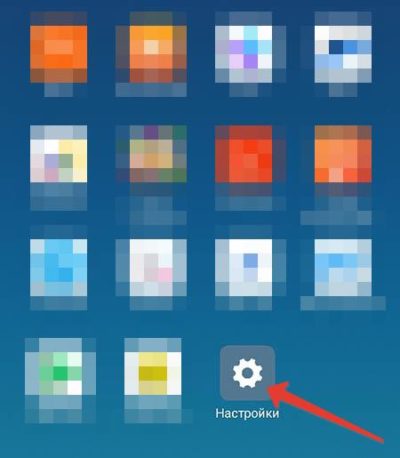
- Перейти к настройкам приложения или к настройкам диспетчера приложений.
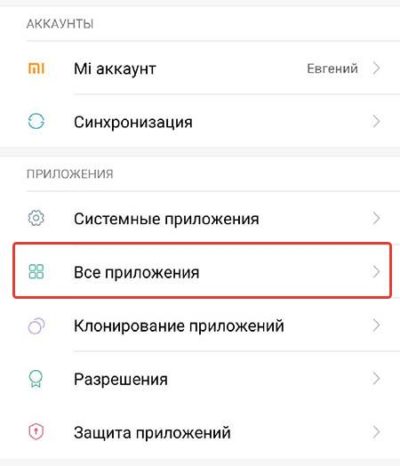
- Найти среди большого количества программ приложение «Галерея».
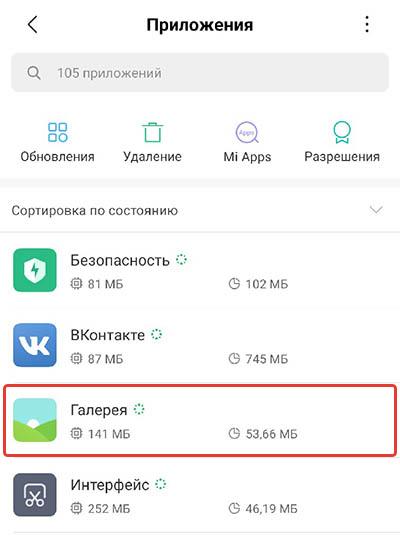
- Перейти через «тап» на страницу со сведениями о приложении.
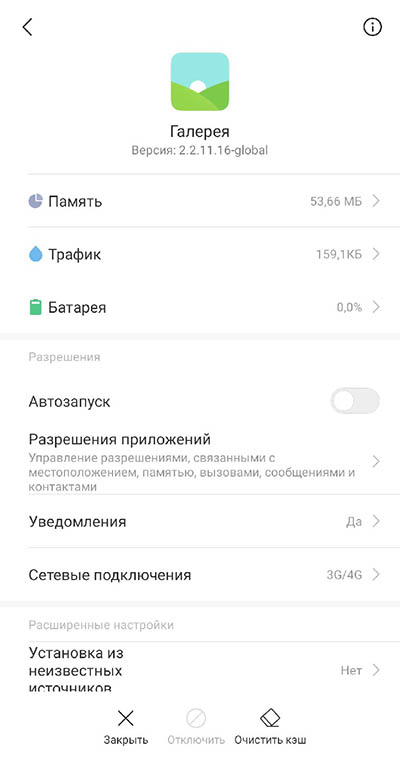
- Найти в настройках и сведениях о приложении отметку с названием «кэш». И, в зависимости от того, сколько именно фотографий и картинок имеется на телефоне, кэш этого приложения может варьироваться по размеру от 100 мегабайт до нескольких гигабайт. Для очистки кэша необходимо нажать на две кнопки – это «Очистить», а потом, после этого «Очистить данные».
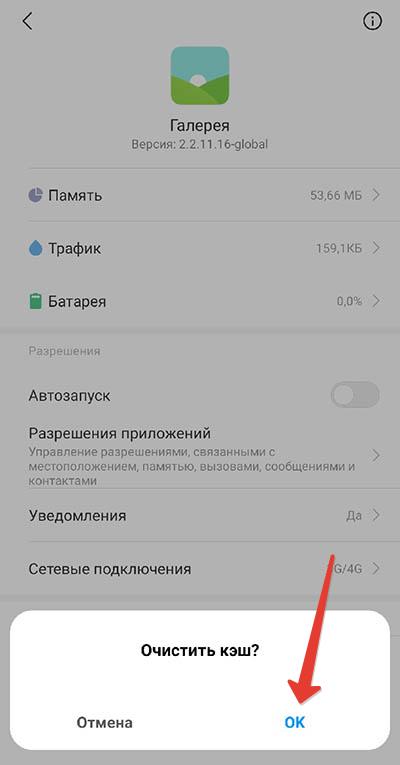
- После того, как очистка кэше будет произведена, необходимо вернуться на один шаг обратно, то есть в диспетчер приложения. Там, в общем списке, необходимо отыскать «Хранилище мультимедиа». У этого приложения необходимо точно также найти его свойства, чтобы очистить кэш и все данные.
И последний шаг – это перезагрузка гаджета. В том случае, если фотографии исчезли из-за сбоя в приложении «Галерея», эти действия позволят исправить ситуацию. Если же ничего после этих действия не произошло, можно воспользоваться следующими способами.
Удаление .nomedia
Иногда из-за вирусов или же по причине некорректных действий пользователя устройства, в тех каталогах, в которых есть фотографии, могут обнаружиться файлы, имеющие название .nomedia. Этот факт перешел в операционную систему Андроид с Linux ядром, причем представляет он собой несколько служебных данных.
Как раз эти служебные данные и не позволяют файловой системе заниматься индексированием содержимого в тех самых папках и каталогах, в которых эти файлы находятся. Если говорить попроще, то в той папке, где есть файл .nomedia, не будут отображаться фотографии и картинки.
А для того, чтобы вернуть все картинки на их родные места, достаточно лишь удалить этот файл. Для этого можно использовать, к примеру, программу Total Commander. Сделать нужно следующее:
- Установить программу Тотал Коммандер и зайти в приложение.
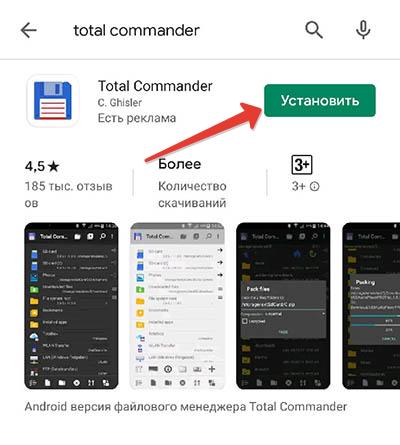
- С помощью нажатия на иконку трех точек или на аналогичную кнопку вызвать меню.
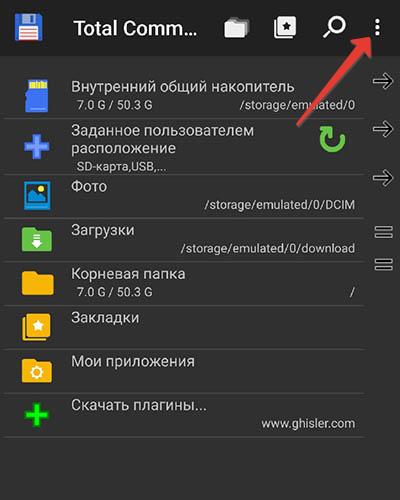
- Зайти в настройку и включить отображение скрытых папок и файлов.
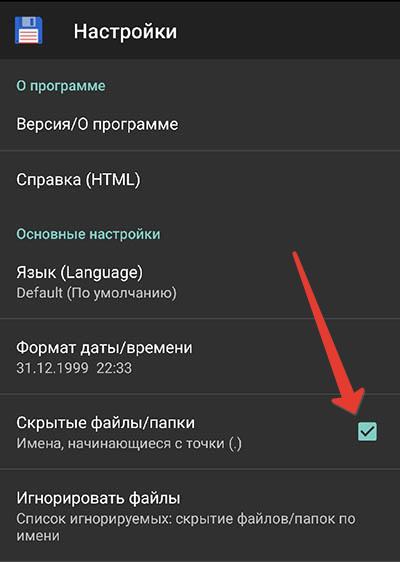
- Зайти в папку с фотографиями (стандартно это DCIM). Также стандартно используемая телефоном папка для произведенных фотографий может иметь иные названия, так как Camera или аналогичные.
- Программа Тотал Коммандер, согласно ее алгоритму, размещает все служебные и все системные файлы на самом верху в списке всех файлов. По этой причине файл .nomedia пользователь должен будет увидеть практически сразу же.
- После этого достаточно нажать на этот файл и выбрать в меню пункт «Удалить».
- Также не будет лишним проверить и все остальные папки, в которых есть или могут оказаться фотографии. Это могут быть папки с мессенджерами, папки с загрузками или каталоги социальных сетей. Там тоже нужно удалить файл .nomedia.
Также можно использовать свойства папок (в панели управления) и во вкладке «сервис» найти в самом низу пункт отображения скрытых папок и файлов. После этого можно точно также удалить файлы .nomedia, но уже стандартными средствами Windows. Но лучше всего использовать Total Commander.
После того, как устройство будет перезагружено, необходимо проверить, отображаются ли фотографии.
Восстановление
Если оба способа не принесли никаких результатов, возможно, проблема касается накопителя. В таком случае потребуется произвести восстановление файлов. Для этого, к примеру, можно установить DiskDigger и произвести сначала простой, а потом углубленный поиск. Есть аналогичные программы и для компьютера. К примеру, GT Recovery.
Работает она по такому же принципу.

Достаточно распространенная проблема пользователей планшетов и телефонов на Google Android — невозможность просмотра видео онлайн, а также загруженных на телефон фильмов. Иногда проблема может иметь и другой вид: видео, снятое на этот же телефон, не показывается в Галерее или, например, есть звук, но вместо видео лишь черный экран.
Некоторые из устройств могут воспроизводить большинство из форматов видео, в том числе и flash по умолчанию, для некоторых других требуется установка плагинов или отдельных проигрывателей. Иногда, чтобы исправить ситуацию, требуется выявить стороннее приложение, мешающее воспроизведению. Постараюсь рассмотреть все возможные случаи в этой инструкции (если первые способы не подходят, рекомендую обратить внимание и на все остальные, вполне вероятно, что они смогут помочь). См. также: все полезные инструкции по Android.
Не воспроизводит онлайн видео на Андроиде
Причины того, почему на Вашем андроид устройстве не показывается видео с сайтов могут быть самыми разными и отсутствие Flash — не единственная из них, так как для показа видео на различных ресурсах используются различные технологии, одни из которых являются родными для андроид, другие присутствуют лишь в некоторых его версиях и т.д.
Самый простой способ решить данную проблему для ранних версий Android (4.4, 4.0) — установить другой браузер, имеющий поддержку Flash из магазина приложений Google Play (для более поздних версий — Android 5, 6, 7 или 8 этот метод исправить проблему, вероятнее всего не подойдет, но может сработать один из способов, описанных в следующих разделах инструкции). К этим браузерам относятся:
- Opera (не Opera Mobile и не Opera Mini, а Браузер Опера) — рекомендую, чаще всего проблема с воспроизведением видео решается, в то время как в других — не всегда.
- Браузер Maxthon Browser
- Браузер UC Browser
- Dolphin Browser
Установив браузер, попробуйте, будет ли показывать видео в нем, с большой долей вероятности проблема будет решена, в частности, если для видео используется Flash. Кстати, последние три браузера могут быть не знакомы вам, так как сравнительно небольшое количество людей пользуются ими и то, преимущественно на мобильных устройствах. Тем не менее, очень рекомендую ознакомиться, очень вероятно, что скорость работы этих браузеров их функции и возможность использования плагинов вам понравится больше, чем стандартные для Андроид варианты.
Есть и еще один способ — установить Adobe Flash Player на свой телефон. Однако, тут следует учесть тот момент, что Flash Player для Андроид, начиная с версии 4.0 не поддерживается и в магазине Google Play Вы его не найдете (и обычно он не нужен для более новых версий). Способы установить флеш-плеер на новые версии ОС андроид, тем не менее, имеются — см. Как установить Flash плеер на Android.
Нет видео (черный экран), но есть звук на Andro >
Если ни с того ни с сего у вас перестало воспроизводиться видео онлайн, в галерее (снятое на этот же телефон), YouTube, в проигрывателях медиа, но есть звук, при этом ранее всё работало исправно, возможными причинами здесь могут быть (каждый пункт будет рассмотрен подробнее далее):
- Модификации отображения на экране (теплые цвета вечером, цветокоррекция и подобные).
- Наложения.
По первому пункту: если в последнее время вы:
- Устанавливали приложения с функциями изменения цветовой температуры (F.lux, Twilight и другие).
- Включали встроенные функции для этого: например, функция Live Display в CyanogenMod (находится в настройках дисплея), Коррекция Цвета, Инверсия цветов или Высококонтрастный цвет (в Настройки — Специальные возможности).
- Найдите MX Player в магазине приложений Google, скачайте, установите и запустите приложение.
- Зайдите в настройки приложения, откройте пункт «Декодер».
- Отметьте галочками «HW+ декодер», в первом и во втором пункте (для локальных и сетевых файлов).
Нет связанных сообщений
Источник: mnogotolka.ru
Почему не воспроизводятся видео на Андроиде в галерее и в браузере?


Добрый день, друзья. Довольно часто на телефонах появляется проблема, суть которой в том, что не воспроизводится видео на андроиде в галерее и в браузере. Я имею в виду как различные клипы, так и фильмы. Ситуация может быть ещё хуже: — видео, которое вы сняли, также не показывается. Или же, звук имеется, но видео не воспроизводится.

Давайте вспомним, что часть мобильных гаджетов без труда воспроизводят практически все мобильные форматы видео, и Флэш формат, в том числе. А некоторые телефоны для подобного воспроизведения требуют установить определённый плагин, или даже проигрыватель. Возможно, что для исправления этой ситуации нужно удалить стороннюю программу, которая мешает проигрыванию видео. Как бы там ни было, я предлагаю рассмотреть как можно больше причин, почему видео не воспроизводятся?
Почему не воспроизводится видео на андроиде?
Для этого есть различные причины.

- Если телефон старый, и на нём отсутствует flash плагин, то видео может не воспроизводиться;
- Различные сайты применяют разнообразные методы воспроизведения. Данные методы отлично совместимы с большинством телефонов, но на части из них они могут не работать;
- Часто, данная ошибка воспроизведения появляется на андроиде версии 4.4 и ниже.
Устанавливаем браузер
Если у вас андроид 4.4 или ещё ниже, то уместно будет установить дополнительный браузер, который поддерживает flash плагин. Скачать его можно из Плей Маркета, или другого сайта.
Если система вашего телефона 5.0 или выше, то возможно, что этот метод не поможет. Но, попытка не пытка, как говорил товарищ Берия. Желательно этот метод попробовать. Также, для современных устройств можно применить другие способы. Например:
- Устанавливаем дополнительный проигрыватель;
- Настраиваем дисплей;
- Очищаем кэш браузера.
Давайте рассмотрим перечень браузеров, которые поддерживают Флэш:
- Dolphin Browser;
- UC веб-браузер;
- Maxthon;
- Opera.
После того как вы установили один из этих браузеров, нужно посмотреть, воспроизводится видео, или нет? Может быть, проблема исчезла. В особенности это относится к сайтам, использующим технологию Flash. Браузеры, вроде Dolphin Browser, UC, Maxthon менее распространены, чем другие, но, зато ими поддерживаются технологии, нужные, чтобы воспроизводить медиа формат.
Поэтому, данный метод стоит применить. Может быть, эти браузеры придутся вам более по душе, нежели стандартные от Андроид. Часть из них быстрее в сёрфинге и, как я уже сказал, они имеют расширения, нужные для воспроизводства видео в сети.
Устанавливаем Flash

Как уже было заявлено, этот способ применяется под устройства, которые имеют систему ниже Андроид 5.0. Но, тут есть один нюанс, этот плагин довольно проблематично скачать. В Google Play его нет, так как этот софт не нужен современным устройствам. Поэтому, скачивать его придётся со стороннего ресурса в виде ark – файла.
Перед скачиванием нужно проверить, не заражен ли ресурс вредительским ПО, так как есть вероятность подцепить вирус. Для сайта на наличие вредителей есть много сервисов. К примеру, Adguard.
Видео не воспроизводится, но звук присутствует
Возможно, что видео на вашем телефоне отлично воспроизводились. Но, в один замечательный день, они перестали проигрываться. Я имею в виду как видео из Ютубе, так и видео, которые вы записали раньше с вашей камеры. Как можно устранить данную проблему?
- Проведём настройку дисплея, вроде цветокоррекции и режима чтения, повысим контрастность экрана и т.д.;
- Попробуем определить программы, которые перекрывают основной дисплей.
Настраиваем экран и устанавливаем сторонние приложения
Если вы до этого устанавливали программы, которые изменяют цвета, оттенки, цветовое соотношение, температуру цветопередачи, меняли контрастность с помощью сторонних программ, то, очень может быть, проблема именно в этом. В таком случае, данный софт нужно удалить.
Также, часть встроенных настроек, таких как — «Цветовая инверсия, повышенная контрастность, цветовой баланс, тон, насыщенность», также могут мешать нормальному воспроизведению видео. Для их отключения, нужно:
- Войти в «Настройки»;
- Нажать на вкладку «Расширенные настройки»;
- Выбрать «Специальные возможности»;

- Выключить все опции, которые влияют на цветопередачу экрана;

- Провести перезагрузку телефона.
Может быть, после данной процедуры, сбой исчезнет.
Одни приложения перекрывают другие
Есть приложения, перекрывающие экран. К примеру, вы заменили рабочий стол с помощью программы, произвели новую блокировку экрана. Данный метод в особенности актуален для систем, идущих от Android 6.0. Установив такие программы, человек увидит черный дисплей. Но, звук будет присутствовать.
Это относится и к приложениям, которые устанавливают пароль на программы. Такие приложения нужно удалить. Например, приложения, вроде:
- Родительского контроля;
- Дополнительных элементов управления;
- Экранных виджетов;
- Приложений, которые создают всплывающие окошки и прочее.
Выключить это перекрытие можно следующим методом:
- Входим в «Настройки»;
- Выбираем вкладку «Приложения»;
- Затем «Все приложения»;
- Нажимаем на кнопочку «Настройки» (может иметь вид шестерёнки, трёх точек, надписи «Ещё» и т.д.);
- Переходим по команде «Поверх других окон»;
- Выключаем мешающие нам опции.
Важно: таким методом можно отключить не все приложения. Часть из них нужно удалить.

Есть отличный метод, как определить, есть ли на вашем телефоне приложение, которое перекрывает экран вашего телефона. Для этого нужно войти в «Безопасный режим». Во время данного режима, сторонние программы будут отключены. Функционировать будут только системные. Если во время БР видео воспроизводится как нужно, значит, какое-то из приложений действительно перекрывает экран, и его нужно найти и деинсталлировать, или отключить.
Несовместимость формата
Это довольно распространённая ошибка. Плеер просто не может поддерживать нужный формат. Это относится и к многим современным приложениям. Чаще всего, данная ошибка возникает после скачивания видео на ваш мобильный гаджет. Если на ПК видео воспроизводится, то нет гарантии, что на телефоне оно будет также воспроизводится.
Суть воспроизведения видео на системе Android тот же, что и на Windows. Чтобы видео начало воспроизводиться, нужно применять разнообразные кодеки, которые способны распознать и запустить нужные форматы. Если же вы не сможете запустить рабочий элемент полностью, то запуститься только его часть, вроде звука, или видео.
Выход тут один: — нужно установить плеер стороннего производителя, который поддерживает множество кодеков. Для телефонов на системе Андроид людям нравятся следующие проигрыватели: VLC и MX Player. Скачать их можно с Плей Маркета. Оба они поддерживают приличное число кодеков. Поэтому, выбираем понравившийся.
Приложение VLC for Android
Отличается высокой популярностью – свыше 100 миллионов скачиваний. Имеет довольно приятный и простой дизайн, в котором человек без проблем может легко разобраться. Как только вы установили это приложение, открываем понравившееся видео. Запускаем его и просматриваем. Если сбой просмотра остался, то нужно сделать следующее:
- Входим в настройки этой программы;
- Выбираем команду «Аппаратное ускорение»;
- Включаем или отключаем декодирование;
- Воспроизводим видео.
MX Player
Также довольно популярный плеер. Имеет свыше 500 миллионов скачиваний. Установив приложение, нужно сделать следующие шаги:

- Войти в «Настройки»;
- Выбрать команду «Декодер»;
- Поставить галочку над командой «HW+ декодер».
Для этой программы существуют отдельные кодеки. Загрузить их можно также в Плей Маркете. К примеру, есть «ARMv7 Neon». Также, можно приобрести платный вариант данного софта.
Вывод: поняв, почему не воспроизводятся видео на андроиде, можно без труда запустить понравившийся видео ролик. Если же вам данные методы не смогли помочь, то обращаемся в мастерскую. Успехов!
С уважением, Андрей Зимин 19.04.2022
Источник: info-kibersant.ru